Was genau versteht man eigentlich unter Memory Remapping?
Memory Remapping ist auch bekannt unter der Bezeichnung „Das 4-GB-Problem“ und beschäftigt so manchen PC-Nutzer. Wer seinen PC mit mehr als 3 GB Arbeitsspeicher aufrüsten möchte, der hat mitunter das Problem, dass das Speichermodul zwar ordnungsgemäß eingebaut und eingerichtet worden ist, doch kann es sein, dass man trotz des neuen Speichermoduls das System weiterhin mit einer Kapazität von nur 3,25 GB nutzen kann. Diese wird auch im BIOS entsprechend angezeigt.
Wie kommt das zustande?
PCI- und AGP-Karten sowie der IDE-Bus sind maximal für 32-Bit ausgelegt. Das wiederum bedeutet, dass diese somit auch nur maximal 32-Bit-Adressen erkennen. Im BIOS eines Mainboards wird für diese Ein- und Ausgabegeräte (kurz I/O-Geräte) ein bestimmter, nicht gerade kleiner Teil vorreserveriert. Meist liegt dieser zwischen 3 und 4 GB, bleibt jedoch unterhalb der 32-Bit. Den größten Anteil, den das BIOS zur Verfügung stellt, beansprucht hierbei die Grafikkarte für sich.
Bis vor ein paar Jahren war es so, dass der Adressbereich, mit dem man arbeitete, größer war als der verfügbare Arbeitsspeicher. Das waren beispielsweise Werte wie 512 MB, was zu dieser Zeit vollkommen ausreichte. Heutzutage rüstet man seinen PC gern auch mal über diese Werte hinaus auf, wofür die 32-Bit-Systeme jedoch nicht konzipiert worden sind.
Den vollen Arbeitsspeicher nutzen mit Memory Remapping
 Mit Memory Remapping lässt sich der installierte aber bisher nicht verfügbare Arbeitsspeicher wieder zu 100% nutzen. Es ermöglicht, den zuvor „unsichtbaren“ Speicher, oberhalb der Grenze von 4 GB wieder „sichtbar“ zu machen.
Mit Memory Remapping lässt sich der installierte aber bisher nicht verfügbare Arbeitsspeicher wieder zu 100% nutzen. Es ermöglicht, den zuvor „unsichtbaren“ Speicher, oberhalb der Grenze von 4 GB wieder „sichtbar“ zu machen.
Für 32-Bit-Systeme hat das Memory Remapping allerdings nur einen sehr geringen Nutzen, da es eben auf 32 Bit begrenzt ist, was 4 GB entspricht. So kann Windows XP, auch nach aktiviertem Memory Remapping weiterhin nur mit einem Wert von 3,25 GB Arbeitsspeicher arbeiten; ebenso wie Windows Vista. Hier wird zwar nach dem Memory Remapping ein Arbeitsspeicher von 4 GB angezeigt, effektiv nutzen lassen sich hier jedoch ebenfalls nur 3,25 GB. Das ist auf eine Sperre seitens Microsoft zurückzuführen. Erst mit einer zusätzlich aktivierten Extension (PAE – Physical Address Extension) und der Nutzung der 32-Bit-Server-Varianten, lassen sich auch hier die 4 GB komplett nutzen.
Doch auch hier gibt es Ausnahmen, wie beispielsweise die Windows Server 2003 Web-Edition. Diese Windows Version ist auf ein Maximum von 2 GB beschränkt.
64-Bit-Systeme hingegen können hier wesentlich effektiver arbeiten, bei Ihnen ist das Memory Remapping üblich.
Windows 7-Nutzer mit einem 64-Bit-System finden weitere Informationen und Tricks in unserem Blogbeitrag „Windows 7 (64-Bit): Betriebssystem unterschlägt Arbeitsspeicher?„. Und auch unser „Troubleshooting Quick Guide“ hält Hilfestellungen parat, falls das RAM-Upgrade nicht das gewünschte Ergebnis gebracht haben sollte.
Zusätzliche Informationen zum Thema finden Sie hier:
http://wiki.winboard.org/index.php/Das_4GB_Problem
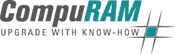

 (9 votes, average: 4,00 out of 5)
(9 votes, average: 4,00 out of 5)
hallo, danke mal für die guten beschreibungen hier. ic hbesitze ein lenovo laptop und im BIOS (oder dem was BIOS bei lenovo ist) gibt es kein Memory remmaping auszuwählen, wissen sie was ich da tun kann?
lg
Guten Tag Christopher,
vielleicht ist hier noch eine hilfreiche Information dabei oder aber der Lenovo Support wäre der optimale Ansprechpartner.
Beste Grüße von CompuRAM
Hat nicht nur meinen PC sondern auch mal wieder mein Hardware-Wissen geupdated (o:.
Zum besseren Leseverständnis würde ich vielleicht folgenden Satz aus eurem Beitrag ergänzen:
Im BIOS eines Mainboards wird für diese Ein- und Ausgabegeräte (kurz I/O-Geräte) ein bestimmter, nicht gerade kleiner ‚Adressraum‘ vorreserveriert.
Sonst könnte jemand glauben, daß die Karten RAM brauchen
Vielen Dank
Zen
Hallo!
Danke, durch eure Seite konnte ich mein 4GB-Problem lösen.
Ich dachte, ich schreibe kurz, welche Hürden mir dabei begegnet sind, vielleicht hilft es wem anders.
Mein Mainboard ist ein älteres Asrock, es läuft WIN 7. Hab heute meinen Rechner mit bisher 2×1 GB um weitere 2×2 GB auf also insg. 6 GB aufgerüstet. Danach in der Systemsteuerung unter System geguckt und da stand (64-Bit, also alles gut, aber das wusste ich vorher schon), RAM: 6,00 GB; 3,25 GB verfügbar. =(
Wollte dann gucken, was im BIOS steht und hatte keine Ahnung mehr, wie ich da reinkomme. Es stand auch beim Hochfahren niergendwo was von BIOS. In einem Blog stand irgendwo „SETUP=BIOS“, dann war alles klar. Ich dachte Setup wäre Windowsinstallation oder -reparatur, wusste nicht, dass es fürs Bios steht. Also bei mir F2 für Setup=Bios (F1, F2, F12, Esc und Entf wurden im Netz als die häufigsten Tasten gehandelt, um ins Bios zu gelangen). Da wurden allerdings die vollen 6GB angezeigt.
Also weitergegoogelt. Ich stieß auf den Tipp im Task-Manager (Strg + Alt + Entf gleichzeitig, dann Taskmanager starten) nachzusehen, was da unter dem Reiter Leistung bei Speicher insgesamt angezeigt wird. Das waren 3327 MB (hier muss pro GB mit 1024 MB gerechnet werden), entsprach also genau 3,25 GB. Grrrrrrrr…
Ich bin dann in Blogs über die Stichworte Bios-Update und Memory Remap/ Remapping gestolpert. Keine Ahnung wie man das Bios updated, aber war zum Gück nicht nötig. Dank dem kleinen Foto oben auf der Seite, wusste ich dann, dass ich Memory Remapping, wenn es denn zufinden ist, wahrscheinlich bei der North Bridge finde. Von Disabled auf Enabled gestellt und jetzt ist alles schick und unter System und im Taskmanager werden die vollen 6GB (mit 5.75 nutzbar wegen onboard Grafik) angezeigt. Also danke euch – insbesondere für das Bild! 🙂
Hey. Danke für deine „Stolperbeschreibung“ So geht es mir auch.Ich lese überall „Memory Remapping“, aber niemand sagt mir wie ich das starte . Wo iches finde. Ist es ein Programm? Muß ich das downloaden ?
Ist es eine Einstellung? Wenn ja, Wo und Wie komme ich dorthin ?
Gruß
R-X
Der Beitrag war sehr hilfreich! DANKE! 🙂
mfg
xEnviouzz